

By Vernon Roderick, Son Güncelleme: 6/12/2023
Outlook ile yapabileceğiniz birçok şey var. E-posta göndermenizi sağlar. Ayrıca kişisel verilerinizi içinde saklayabilirsiniz. İşte bu yüzden bu dosyalar her kullanıcı için önemlidir. Ne yazık ki, bu tür dosyaları kaybetmenin de birçok yolu vardır.
Bu, doğrudan silme nedeniyle olabilir. Ayrıca virüs veya kötü amaçlı yazılım bozulmasının bir sonucu olabilir. Her iki durumda da, öğrenmelisin Outlook'ta silinen PST dosyaları nasıl kurtarılır. Ve bunu başarmak için önce iyi bir Outlook temeline sahip olmalısınız. Bununla ilgili bir rehberle başlayalım. PST dosyaları.
Bu arada, işte benzer bir makale silinen e-posta outloo nasıl kurtarılırk. Sadece ihtiyacınız varsa, görmek için tıklayabilirsiniz.
Bölüm 1. PST Dosyalarına Yönelik Bir KılavuzBölüm 2. Outlook'ta Silinen PST Dosyalarını Kurtarmanın 7 YoluBölüm 3. Son Sözler
PST dosyaları ne Görünüm farklı veri türlerini depolamak için kullanır. Bazı veri örnekleri arasında randevular, takvimler, e-postalar ve hatta mesajlar bulunur. Bazı veriler şifrelenmiş olsa da, bu dosyaların silinmesi kullanıcılar tarafından yaygın olarak yapılan bir hatadır.
PST dosyasının silinmesinin ana nedeni, doğrudan sil tuşuna basılarak yanlışlıkla silinmesidir. olduğu durumlar da vardır. Silinmiş öğeler klasör boşaltılır, bir zamanlar orada olan her şey kaldırılır ve geride hiçbir şey kalmaz.
Bu tür sorunlarla yüzleşmenin sayısız yolu olduğundan, bunları bilmek önemlidir. Outlook'ta silinen PST dosyaları nasıl kurtarılır. Neyse ki, bir PST dosyası silindiğinde, içerik hala sistemde kalır. Bu nedenle, PST dosyalarını kurtarma şansınız oldukça yüksektir, ancak yine de dosyaların üzerine yazıp yazmadığınıza bağlı olmalıdır.
Genellikle, öğrenmek için 14 gününüz olur Outlook'ta silinen PST dosyaları nasıl kurtarılır dosyalar tamamen silinmeden ve varlıktan kaldırılmadan önce. Şimdi ilk yöntemimizle ve kullanıcılara en iyi tavsiyemizle başlayalım.
İlk seçeneğiniz bir veri kurtarma aracına güvenmektir. Bu öğrenmenize izin vermelidir Outlook'ta silinen PST dosyaları nasıl kurtarılır çok fazla risk almadan. Neyse ki sizin için tonlarca araç var, ancak biz kişisel olarak FoneDog Veri Kurtarma'yı öneriyoruz.
FoneDog Data Recovery, diğer tüm veri kurtarma yazılımları gibidir. Her türden kayıp ve silinmiş dosyaları kurtarmanıza yardımcı olacaktır. Örneğin, Windows 10'dan silinen dosyaları kurtar. Bunun dışında düşündüğünüzden daha fazla işlevi var. Hem Windows hem de Mac'i destekler, bu nedenle uyumluluk da birinci sınıftır. Performans açısından çoğu veri kurtarma aracından daha iyidir. Her iki durumda da, izlemeniz gereken adımlar şunlardır:
Sen indirebilirsiniz FoneDog Veri Kurtarma Bu bağlantı ile yazılım. Bunu yaptıktan sonra, kurulum dosyasını açarak yazılımı yükleyin. Bu, yazılımı kullanmak için ilk adım ve hazırlıktır.
Veri Kurtarma
Silinen görüntü, belge, ses ve daha fazla dosyayı kurtarın.
Silinen verileri bilgisayardan (Geri Dönüşüm Kutusu dahil) ve sabit sürücülerden geri alın.
Disk kazası, işletim sistemi çökmeleri ve diğer nedenlerden kaynaklanan kayıp verileri kurtarın.
Bedava indir
Bedava indir

Yazılım yüklendikten sonra FoneDog Data Recovery'yi açın. Ana arayüzde, dosya türü için bir bölüm ve depolama sürücüsü için bir bölüm olacaktır. Dosya türü için, tıklamanızı öneririz. Tüm dosya türlerini kontrol et seçenek. Ayrıca sadece kontrol edebilirsiniz E-Posta ve evraklar daha spesifik olmak istiyorsanız. Depolama sürücüsüne gelince, dosya büyük olasılıkla SİSTEM sürücü.

Dosya türünü ve depolama sürücüsünü yapılandırdıktan sonra, taramak buton. Bunu yaptığınızda, tarama işlemi başlayacaktır. Şimdi yapmanız gereken tek şey bitmesini beklemek. Varsayılan olarak Hızlı Tarama olduğundan normalden daha hızlı olmalıdır, ancak daha doğru sonuçlar almak için ilk taramadan sonra Derin Tarama da kullanabilirsiniz.

Seçtiğiniz tarama türünden bağımsız olarak, bir sonraki ekranda her zaman bir öğe listesi alırsınız. Burada kurtarabileceğiniz dosyaları görebilirsiniz. Outlook'unuzdan kurtarmak istediğiniz PST dosyalarını ilgili kutulara tıklayarak seçin. Son olarak, tıklayın Kurtarmak kurtarma işlemini başlatmak için.
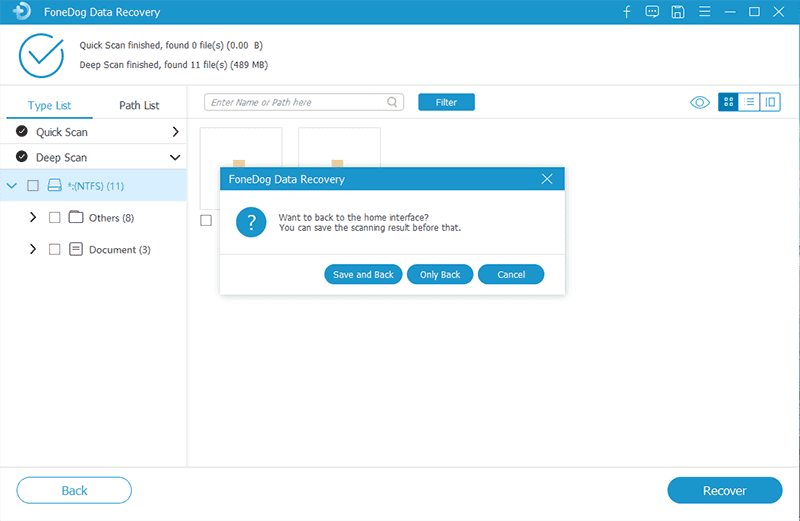
Bu noktada artık dosyalarınız için endişelenmenize gerek kalmayacak. Bu adımlarla kolayca geri alabilir ve kalıcı olarak silinmelerini önleyebilirsiniz. Ancak, bu tür araçları kullanmaktan hoşlanmıyorsanız zor olacaktır. Bu nedenle, üzerinde başka yöntemlerimiz var. Outlook'ta silinen PST dosyaları nasıl kurtarılır.
Bazen, PST dosyaları gerçekten silinmez. Bu sadece kullanıcıların yanlış anlaşılmasıdır. Bununla, öğrenmek zorunda kalmayacaksın Outlook'ta silinen PST dosyaları nasıl kurtarılır. Bunun yerine, bilmeniz gereken tek şey bu dosyaları nasıl bulabileceğinizdir. Bunu şu şekilde yapabilirsiniz:
Her şeyden önce, kullanacağınız işleve erişmeniz gerekir. Veri yönetimi. İlk adımınız Outlook programını açmaktır. Şuraya git fileto menüsünü ve ardından Veri Yönetimi'ni seçin.
Veri Yönetimi penceresinde birçok seçenek göreceksiniz. için bir seçenek olmalı Dosya konumunu aç… Bu seçeneği seçin ve ardından PST dosyasının bulunduğu yere gidin. Bulduğunuzda, seçmek için dosyaya çift tıklayın.
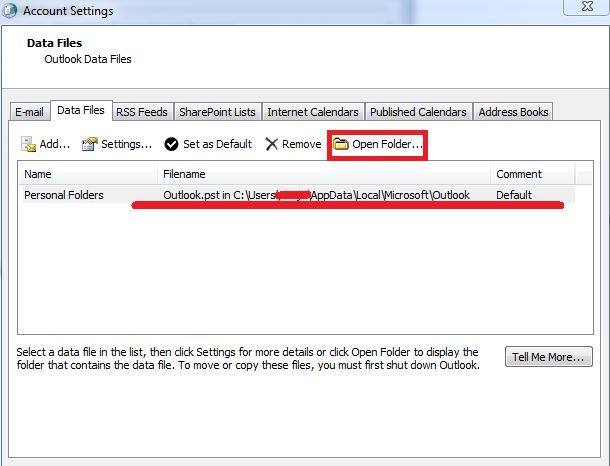
Bu iki adımla sistem dosyayı yeniden tanıyarak PST dosyaları listesine ekleyecektir. Bu, o dosyayı tekrar listenize koymalı ve istediğiniz zaman erişebilmenizi sağlamalıdır. Şimdi, ya gerçekten silindiyse ve sadece kaybolmadıysa?
Önemli bir PST dosyasını yanlışlıkla silmek ciddi bir mesele olduğundan, Outlook, güvenli bir yöntem olduğundan emin oldu. Outlook'ta silinen PST dosyaları nasıl kurtarılır. Bu Silinmiş öğeler herkesin erişebileceği bir klasör. Neyse ki, izlemeniz gereken şu adımlar dışında bu yöntem hakkında bilmeniz gereken pek bir şey yok:
İlk olarak, Microsoft Outlook programını başlatın. Arayüzün sol tarafında bir klasör listesi olmalıdır. Bunların arasında Silinmiş Öğeler klasörü bulunur. Ancak önce, e-postanızda belirtilmesi gereken profilinizi seçin. Bundan sonra, profilin altındaki Silinmiş Öğeler klasörünü seçin.
Klasörü seçtikten sonra, bazı dosyaları görmelisiniz. Ancak, işleri kolaylaştırmak için Silinmiş Öğeler klasörüne sağ tıklayıp şuraya gitmenizi öneririz: Hareket, ardından içeriğini taşımak istediğiniz klasörü seçin.
Bu, Silinmiş Öğeler klasöründe bulunan tüm dosyaları seçtiğiniz bir klasöre taşımalıdır. Tabii ki, klasöre tıkladıktan sonra dosyaları seçerek tek tek taşımayı da seçebilirsiniz, ancak bu çok zaman alacaktır. Şimdi zaman alıcı yöntemler istemiyorsanız, işte size hızlı bir yöntem.
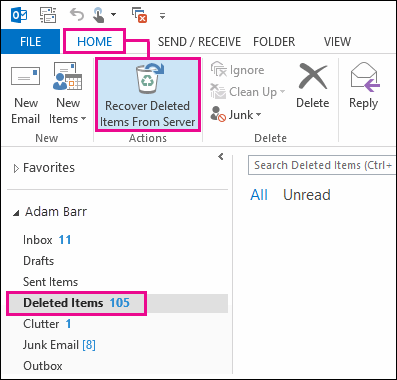
Çoğu öğrenme diyor Outlook'ta silinen PST dosyaları nasıl kurtarılır zor bir iştir, ancak bilgisayarınızla yolunuzu biliyorsanız, bu olmayacak. Bu özellikle neyin ne olduğunu bilenler için geçerlidir. Yedekleme ve Geri Yükleme işlevdir.
Yedekleme ve Geri Yükleme işlevi, daha sonra geri yükleyebilmeniz için dosyalarınızın yedeklerini oluşturmanıza olanak tanıyan Windows'ta bulunan bir özelliktir. Şansınıza, aşağıdaki adımları izleyerek kullanabilirsiniz:
Adresinize giderek bu işleve erişebilirsiniz. Kumanda panosu Bu sefer Outlook programı yerine. adresine giderek bunu yapabilirsiniz. Başlama menüsüne ve ardından Denetim Masası'na tıklayın. Burada, seçin Sistem güvenliği. Bu bölümün altında tıklayın Yedekleme ve Geri Yükleme.
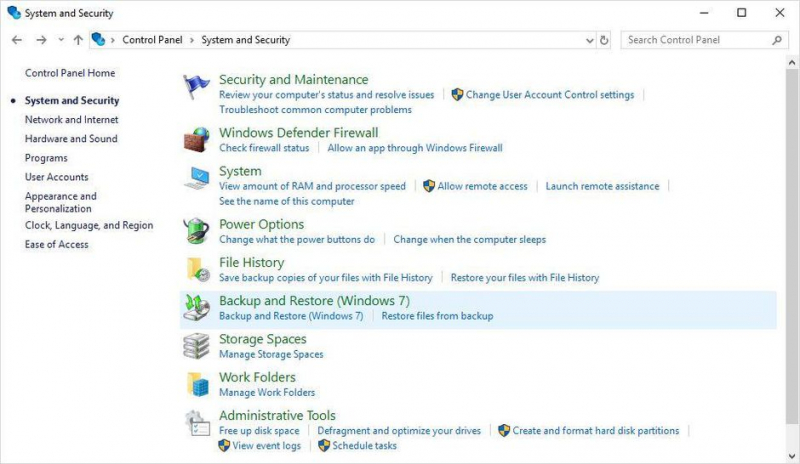
Yedekle ve Geri Yükle penceresinde, oluşturduğunuz yedeklemelerin bir listesini göreceksiniz. Henüz oluşturmadıysanız, üzerine tıklamanız yeterlidir. Yedekleme kurmak ardından ekrandaki talimatları izleyin. Şimdi bir yedeğiniz varsa, altında olmalıdır. Restore Bölüm. Yedeklemeyi seçin ve ardından ekrandaki talimatları izleyin.
Bununla, öğrenmeniz mümkün Outlook'ta silinen PST dosyaları nasıl kurtarılır sadece birkaç adımla. Outlook'un nasıl kullanılacağını veya üçüncü taraf yazılımların nasıl kullanılacağını öğrenmek zorunda kalmayacaksınız. Sadece bir yedekten geri yüklemeniz gerekir. Tek dezavantajı, yedeği önceden hazırlamak için öngörü sahibi olmanızı gerektirmesidir. Bu size benzemiyorsa, başka seçenekler de var.
Hex Editor, bir dosyanın onaltılık kodlarını düzenlemenize izin veren bir araçtır. Bu kodlar bir dosyayı tanımlayan şeydir, bu yüzden bu kodları düzenlemek o dosyanın doğasını çok iyi değiştirebilir. Neyse ki, PST dosyaları bu tür araçlarla kurtarılabilir. Bunu şu şekilde yapabilirsiniz:
Başlangıç olarak, en iyi altıgen editörler için internette gezinin. Seçim size kalmış olmalı, ancak gerçekten güvenilir bir editör istiyorsanız HxH'yi öneriyoruz. Bir hex editörü edinmek ilk adımınızdır.
Başlamak için, birlikte çalışacağımız PST dosyasını bulmalısınız. Bundan sonra, dosyaya sağ tıklayın, ardından Birlikte Aç'a tıklayın ve kurduğunuz Hex Düzenleyiciyi kullanın. Bu adımı yaptığınızda birçok kod görebileceksiniz.
Bir dosyayı onaltılık düzenleme aracıyla açtığınızda sayısız onaltılık kod satırı olacaktır. Amacınız 7'yi bulmakth 13 içinth kodun konumu. Ardından, şuraya gidin: Düzenle menü sonra seçin Seçimi Doldur. Altında Büyü Değerler alanını seçin veya şunu yazın:00” ardından Enter'a basın. Son olarak, araçtan çıkın.
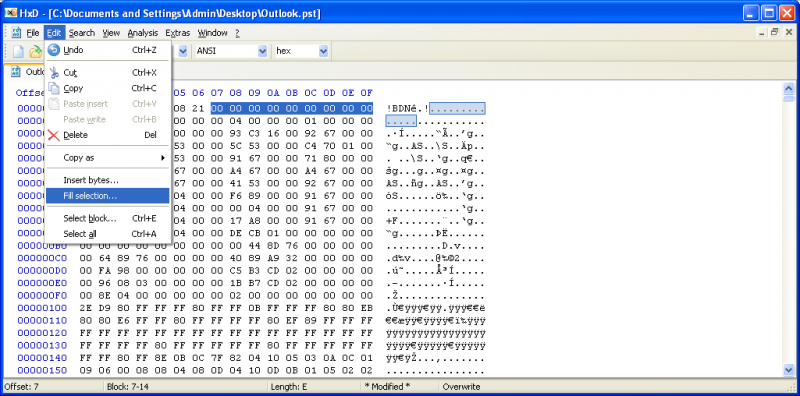
Diğerleri için biraz karmaşık olsa da, bu yöntemin diğer seçenekler kadar iyi olduğundan emin olabiliriz. Outlook'ta silinen PST dosyaları nasıl kurtarılır. Şimdi, bir araca güvenmek, ancak bunun gibi üçüncü taraf yazılımlara güvenmek istemiyorsanız, sizin için bir şeyimiz olabilir.
Çözüm #3'te söylediğimiz gibi, Outlook, veri kaybının en iyi sonucu vermesine izin vermeleri durumunda bunun kullanıcılar için zararlı olduğunu düşündü. Bu nedenle Silinmiş Öğeler klasörü oluşturulmuştur. Ama onunla birlikte TARAMA işlevi geldi.
SCANPST, PST dosyalarını onarmanıza ve gerekirse onları kurtarmanıza izin veren bir özelliktir. Kullanmak için yeterli bilgiye ihtiyacınız olsa da, çok güçlü bir araçtır. Bu işlevi şu şekilde kullanabilirsiniz:
Öncelikle, SCANPST veya Gelen Kutusu Onarım Aracını açmanız gerekir. Bunun olabilmesi için “scanpst.exe'yi" dosya. Genellikle üzerinde Program Files on C: sürücü ve içinde ofis klasörü Microsoft, Office. Dosyayı bulduğunuzda, programı açmak için üzerine çift tıklayın.
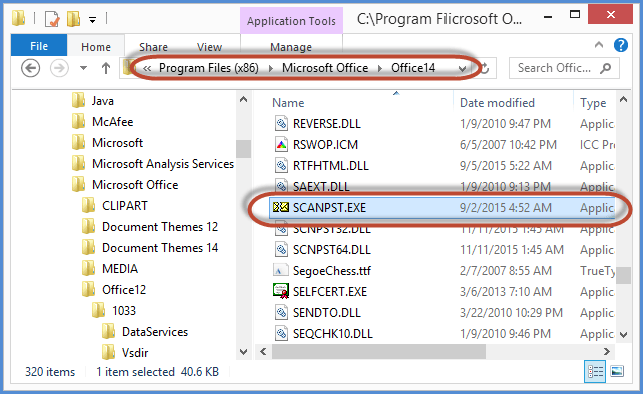
Alacağınız arayüzde tonlarca seçenek olacak. sadece üzerine tıklayın Araştır düğmesine basın. Ardından, klasörünüze gidin ve açın. Doğru dosyayı başarıyla seçtikten sonra, üzerine tıklayın. Başlama düğmesine basın.
Her şey plana göre giderse, öğrenebilirsin Outlook'ta silinen PST dosyaları nasıl kurtarılır herhangi bir sorun olmadan. Ancak, bu araç bile size yardımcı olmadıysa, Windows'un kendi işlevlerine güvenmenin zamanı gelmiş olabilir.
belki hepimiz görmüşüzdür Önceki sürümü geri yükle Windows dosyalarında. Sonuçta, bunu birçok yönden görebiliriz, özellikle bir dosyaya sağ tıkladığınızda bir seçenek olarak. Bu aslında bu durumlar için çok yararlı bir işlevdir. Gelelim nasıl kullanabileceğinize:
Her şeyden önce, bir oturum başlatın dosya Gezgini. Şimdi klasörler arasında gezinin ve kurtaracağımız PST dosyasını bulun. Bulduktan sonra hemen açmayın çünkü ilk başta açmamız gerekmeyecek.
Bulduğunuz PST dosyasına sağ tıklayın. Ardından, seçin Emlaklar. şuraya götürüleceksiniz: Emlaklar pencere. Burada, şuraya gidin: Önceki Sürümler sekme. Burada bir sürüm listesi olmalı. En iyi versiyonu olanı seçin, ardından üzerine tıklayın. Restore.
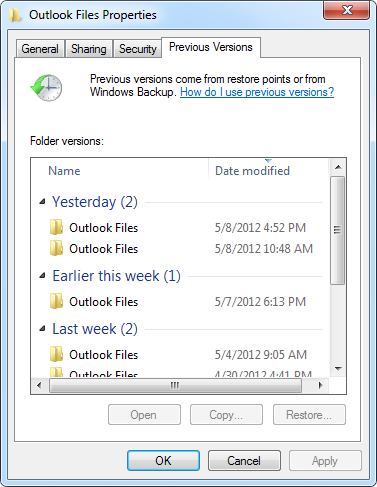
Bu sizin için sorunu halledecektir. Tam olarak bir yol olmasa da Outlook'ta silinen PST dosyaları nasıl kurtarılır, yine de kaybettiğiniz PST dosyasını geri almanızı mümkün kılar. Bununla birlikte, bazıları ilk seferde çalışmayabileceğinden, her zaman çok sayıda seçeneğe sahip olmalısınız.
İnsanlar ayrıca okurOutlook Kişilerini Android Telefonla Nasıl Eşitlersiniz?Kılavuz: Outlook E-posta Kurtarma Yazılımını Ücretsiz İndirme Hakkında Bilgi Edinin
Şimdiye kadar Outlook'ta topladığınız kişisel verileri kaybetmekten daha kötü bir şey olamaz. Bu, kurtarma için fazla şans olmadığı için bilgisayarınızda kaybettiyseniz özellikle doğrudur. Neyse ki, durum her zaman böyle değildir.
tonlarca yol var Outlook'ta silinen PST dosyaları nasıl kurtarılır. Bazıları belirli durumlarda işe yarayabilirken, çoğu durumda size yardımcı olabilecekler vardır. Her iki durumda da, senaryonuz ne olursa olsun PST dosyalarınızı kurtarabilmenizi sağlamak için bu yöntemler yeterli olmalıdır.
Hinterlassen Sie einen Kommentar
Yorumlamak
Veri Kurtarma
FoneDog veri toplama hızlı ve güvenli olarak silmiş veya kaybetmiş fotoğraflar, videolar, ses, e-postalar, belgeler ve sert sürücülerden diğer veriler, hafıza kartları, flash sürücüler, Windows ve Mac bilgisayarlarından (Recycle Bin dahil).
Ücretsiz deneme Ücretsiz denemePopüler makaleler
/
BİLGİLENDİRİCİLANGWEILIG
/
basitKOMPLİZİERT
Vielen Dank! Merhaba, Sie die Wahl:
Excellent
Değerlendirme: 4.6 / 5 (dayalı 78 yorumlar)